在使用 Word 进行排版时,页眉常常被用于放置企业 logo、宣传口号或标注章节等信息。

如果是普通电子文档,全文采用统一样式的页眉即可。然而,当需要印刷文件,尤其是正反两面印制的册子时,就需要在页眉上下一番功夫。
此时,经常会用到【页眉奇偶页不同】功能,这样在实际印刷出来的册子翻开时,左边页码的 logo 可以靠左,右边页码的 logo 靠右。

如果还有其他需要标记的口号或标语,也可以添加进去。

或者:

【奇偶页不同】功能使用起来相对简单:
- 双击页眉处,使页眉处于编辑状态。
- 在菜单栏中选择“页眉页脚”,选中“奇偶页不同”。
- 分别编辑第一页和第二页的页眉处,即可实现不同的形式。
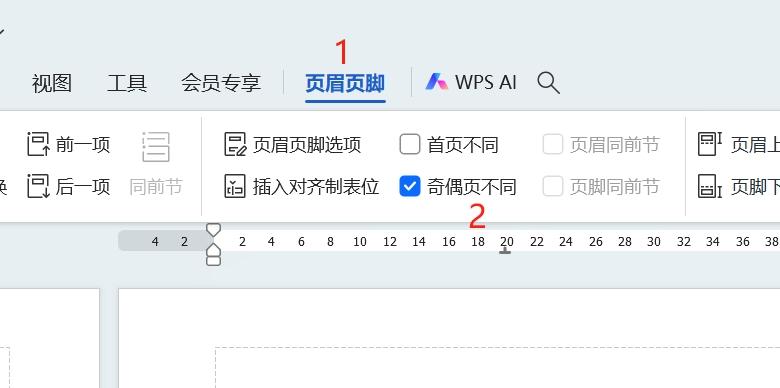
很多材料中,还要求页眉与当前内容的章节一致,比如“第一章 开天辟地”“第二章 扭转乾坤”等等。这就需要结合 Word 中的分节/分节符来共同实现了。





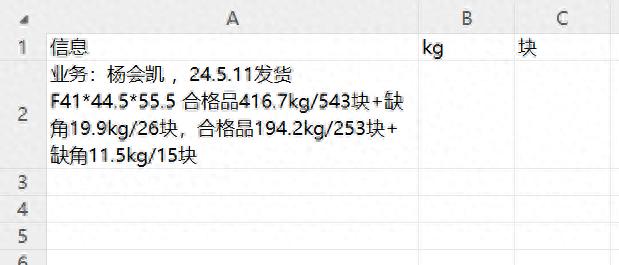
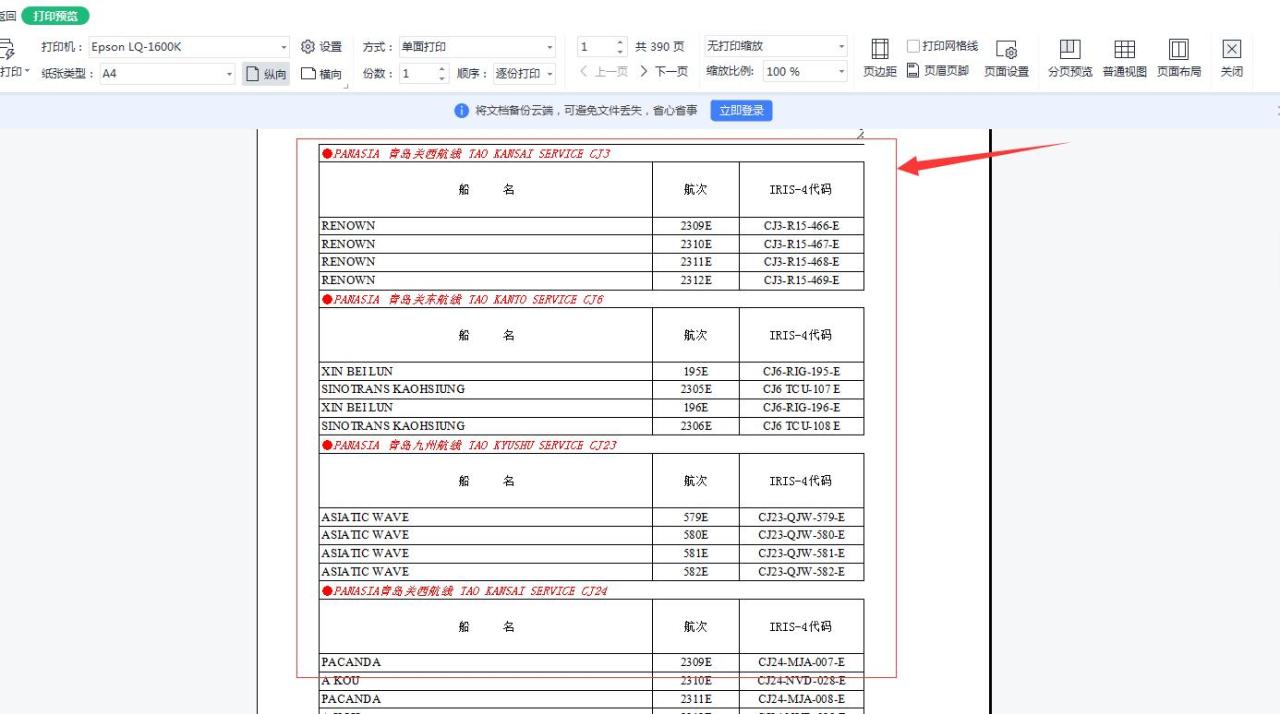
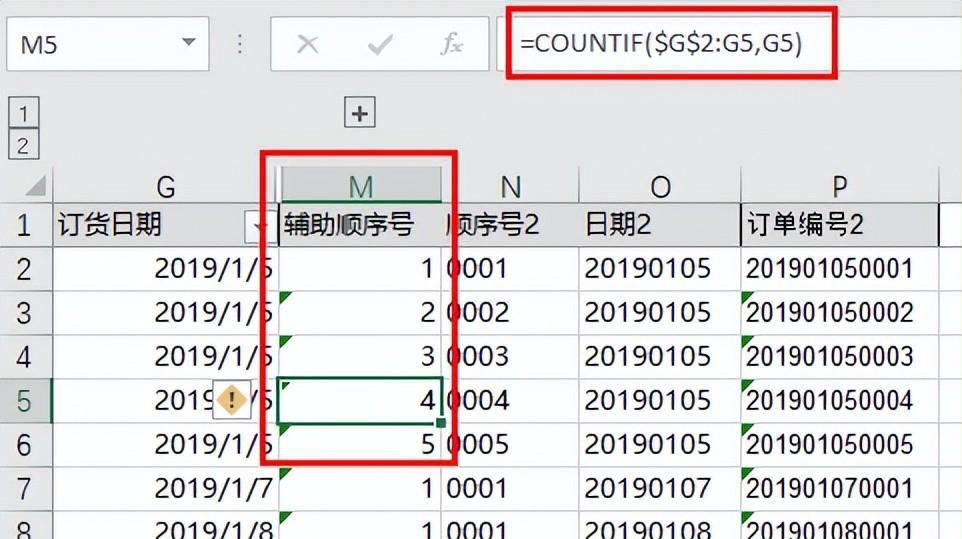

评论 (0)